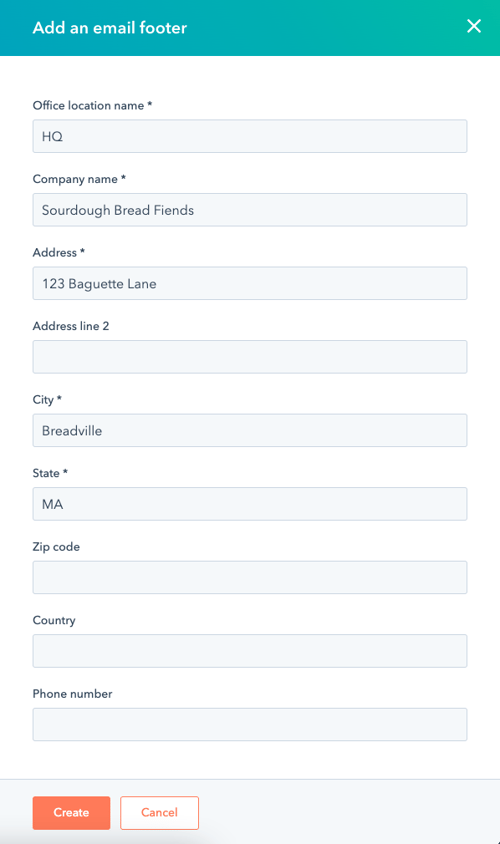設定您的CAN-SPAM電子郵件頁腳資訊
上次更新時間: 六月 28, 2023
為了遵守2003年的CAN-SPAM法案,行銷電子郵件必須包括您企業的實體郵寄地址以及聯繫人管理其電子郵件訂閱偏好的連結。 所有透過HubSpot傳送的行銷電子郵件活動都必須遵守這些指引。
請注意:除了CAN-SPAM外,其他國家/地區可能也有自己的法律規定同意接收行銷電子郵件。 請務必研究並遵循適用於客戶的任何其他準則。
CAN-SPAM電子郵件頁腳所需的資訊
從HubSpot發送的所有行銷電子郵件都需要以下辦公室位置資訊:
- 公司名稱
- 公司街道地址1
- 城市
- 州/省
- 管理電子郵件偏好設定 或 取消訂閱所有的連結
在設定中編輯預設的電子郵件頁腳資訊
您的公司名稱和地址的 HubL代幣將填充您的行銷電子郵件帳戶設置中的辦公室位置信息。 若要管理公司的辦公室位置資訊,請按照以下步驟操作:
- 了解更多
- 確認您擁有「編輯網站設定」權限。 查看使用者權限指南,了解更多資訊。
- 在左側邊欄選單中,前往「市場推廣」>「電子郵件」。
- 在「頁腳」區段中,按一下 編輯。
- 更新您公司的名稱和地址。
- 必須填寫標有*星號的欄位。
- 如果您有Marketing Hub Enterprise帳戶,還必須輸入辦公室位置名稱。 在下面的章節中,進一步了解如何為不同的辦公室或品牌設定多個電子郵件頁腳。
- 按一下儲存以套用變更。
在電子郵件頁腳中設定訂閱偏好設定連結的語言
建立新電子郵件時,您可以變更電子郵件預設內容的語言,包括電子郵件頁腳中的取消訂閱與管理偏好設定連結。
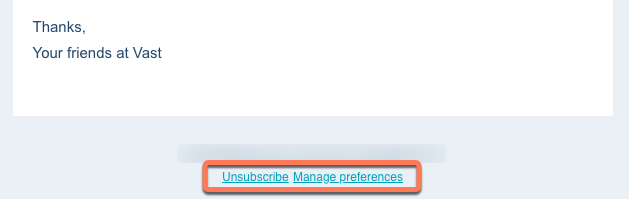
- 了解更多
- 將遊標停留在現有的行銷電子郵件上,然後按一下「編輯」或建立新電子郵件。
- 按一下「設定」標籤。
- 按一下「語言」下拉式選單,然後選擇一種語言。
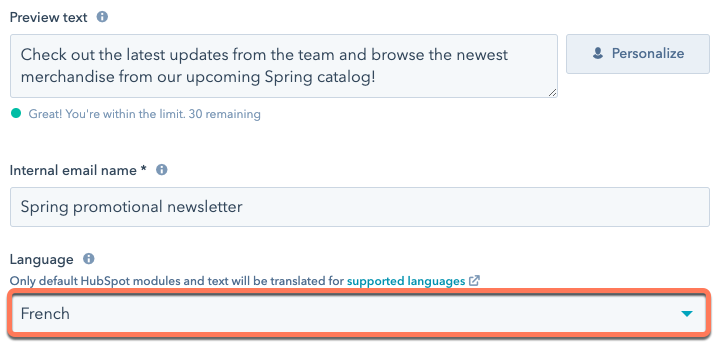
您的電子郵件頁腳中的訂閱連結將會更新,以反映您選擇的語言。
管理多個電子郵件頁腳(僅限Marketing Hub Enterprise )
Marketing Hub Enterprise用戶可以儲存多個電子郵件頁腳,以管理多個品牌或辦公室位置。 若要新增辦公室位置:
- 了解更多
- 確認您擁有「編輯網站設定」權限。 查看使用者權限指南,了解更多資訊。
- 在左側邊欄選單中,前往「市場推廣」>「電子郵件」。
- 按一下+新增頁腳
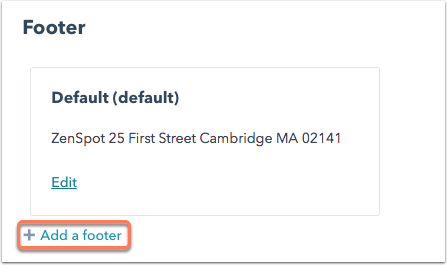
- 輸入辦公室位置資訊的必填欄位,然後按一下「建立」。
- 您會在「 頁腳」 設定中看到其他辦公室位置。 若要設定預設位置,請按一下設為預設。
- 若要刪除電子郵件頁腳,請按一下「 刪除」。 由於所有行銷電子郵件都需要您的辦公室位置資訊,因此無法刪除您的預設頁腳。
建立新電子郵件時,您可以在電子郵件編輯器中選擇辦公室位置:
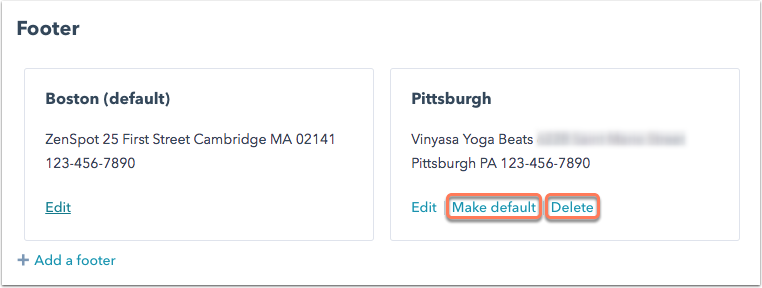
- 按一下「設定」標籤。
- 使用「Office位置」
下拉式 選單來選擇辦公室位置。 - 若要僅編輯此電子郵件的辦公室位置,請按一下「編輯電子郵件頁腳內容」。 若要在設定中更新儲存的辦公室位置,請按一下「管理」以開啟電子郵件設定並編輯儲存的電子郵件頁腳資訊。
在電子郵件範本中自訂電子郵件頁腳內容(僅限Marketing Hub Professional和Enterprise )
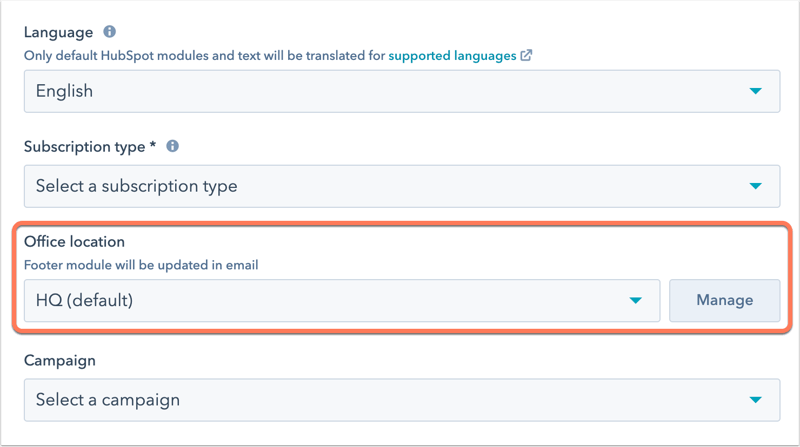
預設情況下, HubSpot包含填充您的辦公室位置的HubL代幣,以及指向您的電子郵件訂閱頁面的連結。 這些令牌包含在所有HubSpot電子郵件模板的Office位置資訊模板中。 您也可以使用HubL向聯絡人發送連結,以便在電子郵件正文中管理其訂閱偏好設定。
若要自訂CAN-SPAM電子郵件頁腳的內容,請在設計管理器工具中編輯範本的Office位置資訊模板。 由於電子郵件範本不支援全局內容,因此此資訊必須逐個範本自訂。
請注意:此功能不適用於拖放電子郵件。如果您使用自訂編碼電子郵件範本,請瞭解如何在HubSpot的設計師文件中新增所需的CAN-SPAM令牌。
- 在你的 HubSpot 帳戶中,瀏覽「內容」>「設計管理工具」。
- 按一下搜尋器中的電子郵件範本,在編輯器中選擇它。
- 按一下Office位置資訊,在檢查員中選擇此模組進行編輯。 若要編輯此模組的樣式,請按一下「樣式選項」 以擴展模組的預設字體、顏色和間距的選項。
請注意:您的電子郵件頁腳必須對收件人清晰可見。 當您在電子郵件編輯器中自訂頁腳內容時,請選擇10px或更大的字體大小,並確認頁腳的顏色和背景色對比度足以確保您的辦公室位置詳細資料和訂閱管理連結可讀。 如果您的電子郵件頁腳或其內容不清晰可見,則會出現電子郵件驗證錯誤或警告,您將無法發佈電子郵件。
- 若要編輯電子郵件頁腳內容,請按一下檢查員的「預設內容」 部分,然後按一下「位置」文字,在編輯器中修改預設內容。
- 在富文本編輯器中進行編輯後,按一下返回範本。
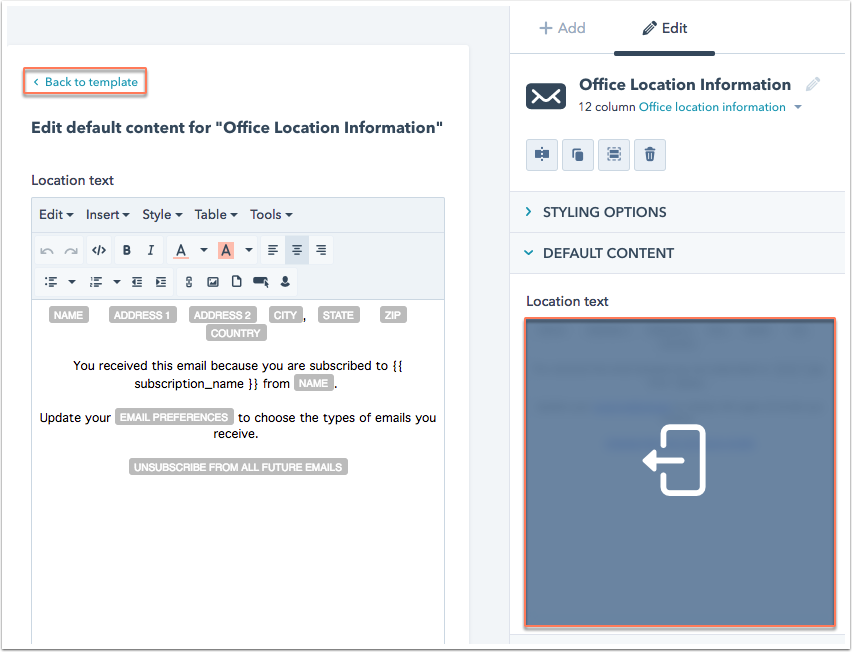
- 按一下發佈變更。